这样的数据拆分,使用Excel完成的难度非常大,而用Power Query则很简单。
Step1:将表格导入查询编辑器
切换到【数据】选项卡,在【获取与转换】分区中,点击【从表格】将当前表格导入查询编辑器。
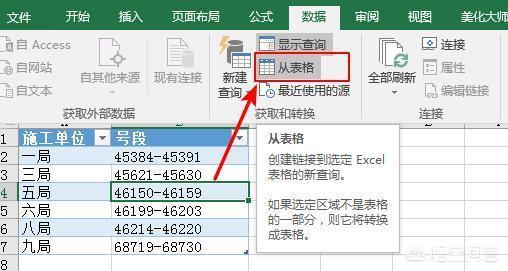
Step2:对号段列进行拆分
①导入编辑器后,选中【号段】字段,点击【开始】→【转换】→【拆分项】选项,选择【按分隔符】选项。接下来会弹出【按分隔符拆分列】对话框,设置分隔符为【自定义】,并输入【-】号,如图所示。
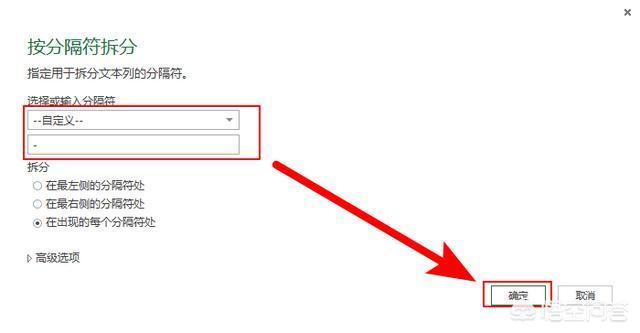
②点击确定后,【号段】字段被拆分成两列,如图所示:
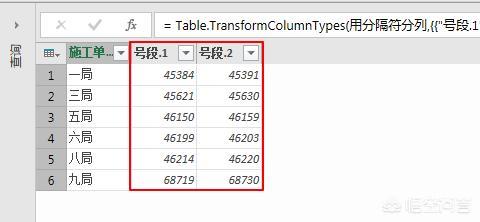
③设置【号段1】和【号段2】的数据类型为【整数】,如图所示:
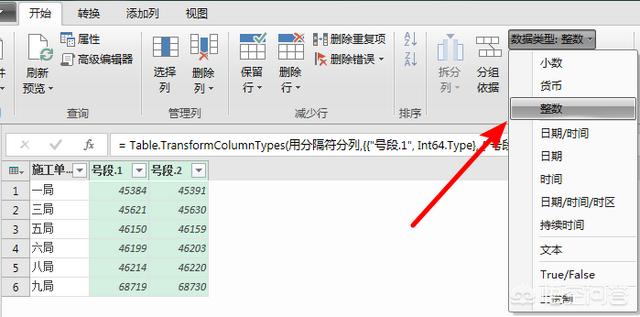
Step3:添加自定义列
①切换到【添加列】选项卡,然后单击【添加自定义列】,如图所示:
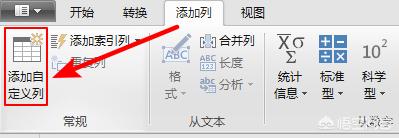
②在弹出的【添加自定义列】对话框中,设置新列名为【号码】,自定义列公式为={[号段.1]..[号段.2]},这样数据表就添加了一个新的数据列。
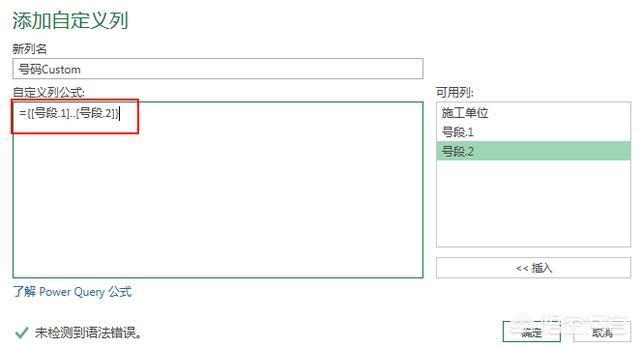
③如图所示为新增加的数据列,单击【号码】字段右侧的展开按钮,将数据列展开。
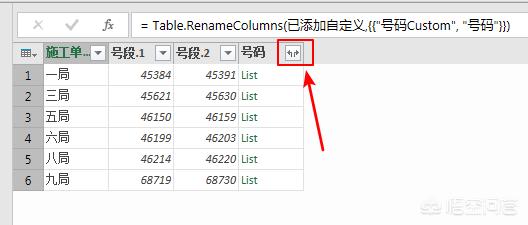
展开后的结果
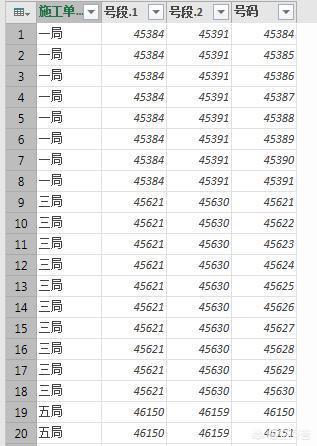
Step4:删除多余的列
选中两个多余的字段并单击鼠标右键,在弹出的菜单中选择【删除列】,把无用的列删除掉,如图所示。
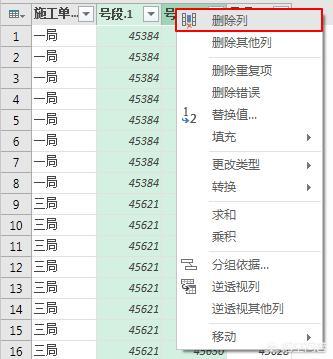
完成后,生成的数据表就是按照号段拆分后的数据表:
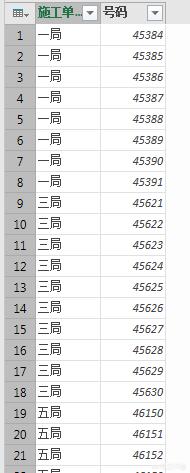
补充:
自定义列公式={[号段.1]..[号段.2]},表示生成从一个初始值到一个结束值的List清单。






